Cuando nos enfrentamos a un archivo comprimido, en la mayoría de las ocasiones lo que se quiere es realizar la extracción de todos los elementos. Sin embargo, es probable que en alguna ocasión solo queramos extraer uno o unos pocos archivos. Para esto, los softwares más conocidos no poseen ningún tipo de solución. Sin embargo, en este artículo os vamos a hablar de uno que sí ofrece esta función: Bandizip.
Teniendo en cuenta que en algunos casos el tamaño del archivo es importante, llevar a cabo la descompresión del mismo de forma completa para solo hacer uso de unos pocos implica invertir bastante tiempo esperando a que el proceso termine. Por no decir que se ocupa espacio en el disco duro de forma innecesaria. Es cierto que se puede llevar a cabo el borrado de forma inmediata. Con la herramienta Bandizip, el usuario podrá buscar archivos en el interior de elementos que están comprimidos y llevar a cabo la extracción de forma individual.
Los usuarios del software 7-Zip estarán pensando que sí permite la búsqueda de archivos. Sin embargo, esta operación se tiene que hacer desde la línea de comandos, y para muchos usuarios será una tarea bastante incómoda.
Para ser más exactos, el comando a utilizar es:
7z l nombreDelArchivo nombreDelFichero -r
Es decir, el primer parámetro es el archivo en el que se quiere realizar la búsqueda, mientras que el segundo es nombre del elemento que se quiere buscar.
Detalles sobre la funcionalidad de Bandizip
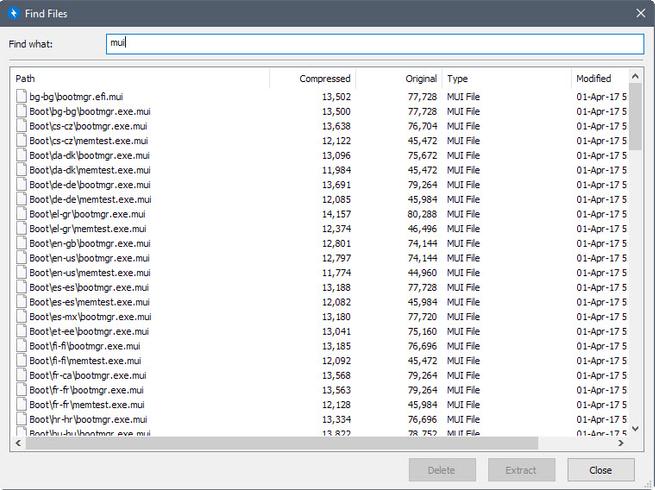
En primer lugar, y antes de meternos de lleno con la funcionalidad, indicar que el software está disponible de forma gratuita para los usuarios que hagan uso de sistemas operativos Windows. Con respecto a la arquitectura, no existe ningún problema, siendo compatible tanto con 32 como con arquitecturas de 64 bits. Lo que sí es cierto es que su uso está recomendado para equipos con versiones de Windows 7 o posteriores.
Entrando en detalles en el funcionamiento del software, ofrece un funcionamiento similar al de otros software «similares»que existen. Es decir, para inspeccionar un archivo, el usuario podrá hacer click derecho sobre este y seleccionar la utilidad que nos ocupa o bien abrir directamente la herramienta y posteriormente abrir el archivo que se desee. Una vez tenemos abierto el mismo, el usuario podrá realizar una búsqueda ocular a través de todos lo elementos que componen el archivo comprimido, o bien recurrir directamente al menú Find, donde podrá introducir el patrón que se desea encontrar.
Si hemos encontrado lo que deseábamos, el usuario contará con dos opciones:
- Extraer los elementos seleccionados.
- Borrar los elementos seleccionados.
Con respecto al rendimiento, no implica un consumo elevado de memoria RAM, y los resultados que se obtienen son muy buenos. Podemos ver en Internet como en algunas opiniones de los usuarios indican que el software se ha utilizado con archivos de un tamaño superior a 15 GB y los resultados se muestran casi de forma instantánea.
La principal limitación existente en Bandizip
Por el momento, todo es bueno, o al menos eso parece. Lo que sí es cierto es que existe un único problema. Si disponemos un archivo comprimido y dentro de él existe otro archivo que también está comprimido, la búsqueda no profundizará en los niveles del segundo. Tendremos que extraer el primero para así lanzar la búsqueda en el segundo, o bien extraer solo el archivo comprimido que nos interesa y lanzar la búsqueda en él, aprovechando que tenemos una herramienta que permite extraer archivos de forma individualizada.

